
Opsæt PAKMAN til Shipmondo
I PAKMAN har du mulighed for at lave labels direkte ti distributøren. Du kan sætte PAKMAN op således der kommer en label ud samtidig med følgesedlen. Men hvis du ikke ved hvor mange labels du skal bruge til din forsendelse, eller hvor meget det vejer, så har du mulighed for at anvende pakkebordsskærmbilledet, hvorfra du kan printe dine labels direkte.
En af de måder du kan lave labels hos flere distributører, er ved at have en Shipmondo konto. Du kan vælge at få opsat dine egne fragt aftaler hos Shipmondo, men har du ikke din egen aftale, kan du benytte Shipmondo’s aftaler med distributørerne, og derved opnå en god pris selv om du ikke har din egen aftale.
Du kan læse mere om Shipmondo og deres muligheder her
1. Først skal vil lige bruge en nøgle til API i Shipmondo. Log ind på din shipmondo konto, og vælg adgang til API.
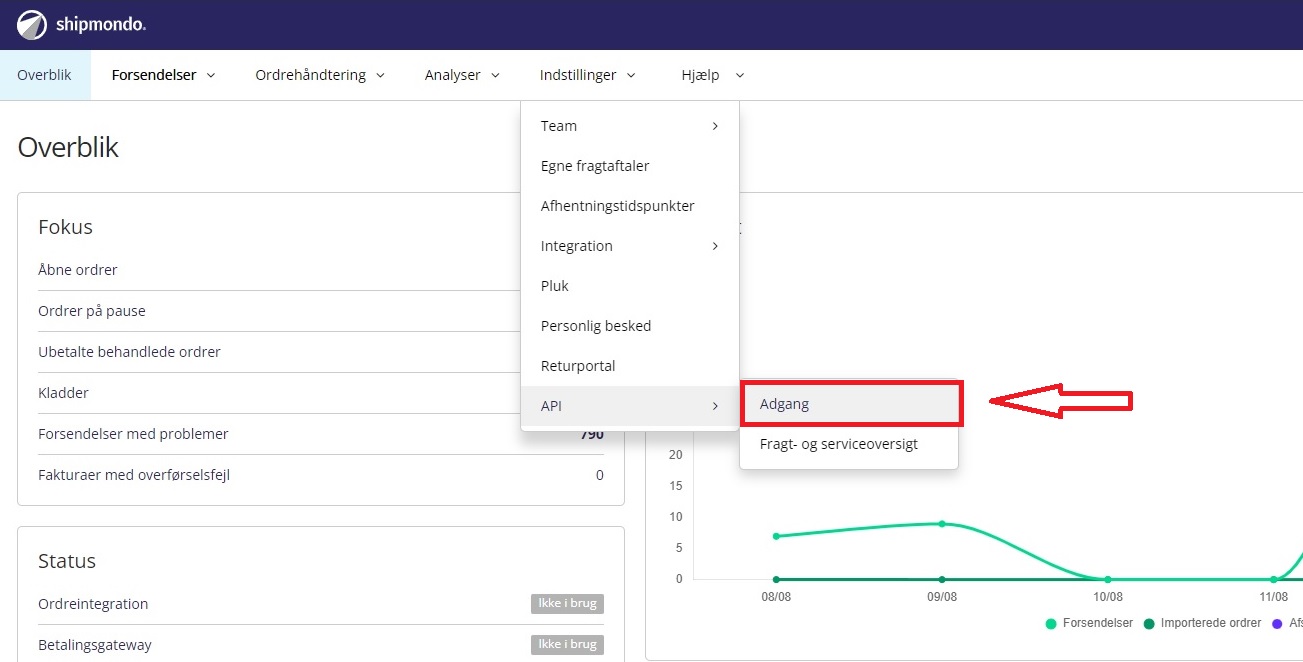
2. Herefter vælger du at generere en nøgle, som du skal bruge i PAKMAN efterfølgende.
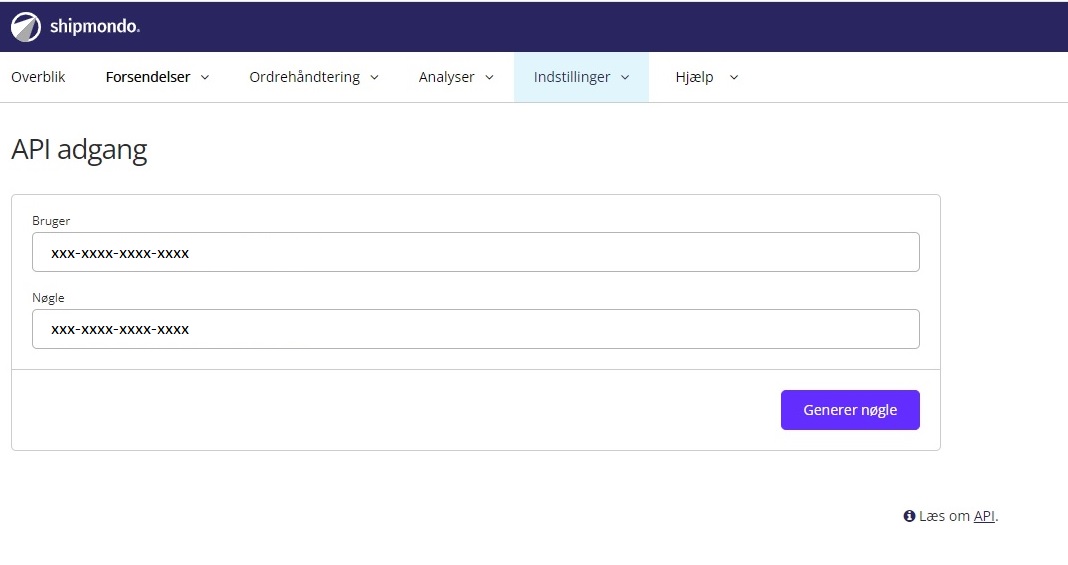
3. Herefter går du i PAKMAN, og vælger integrationer i menuen til venstre
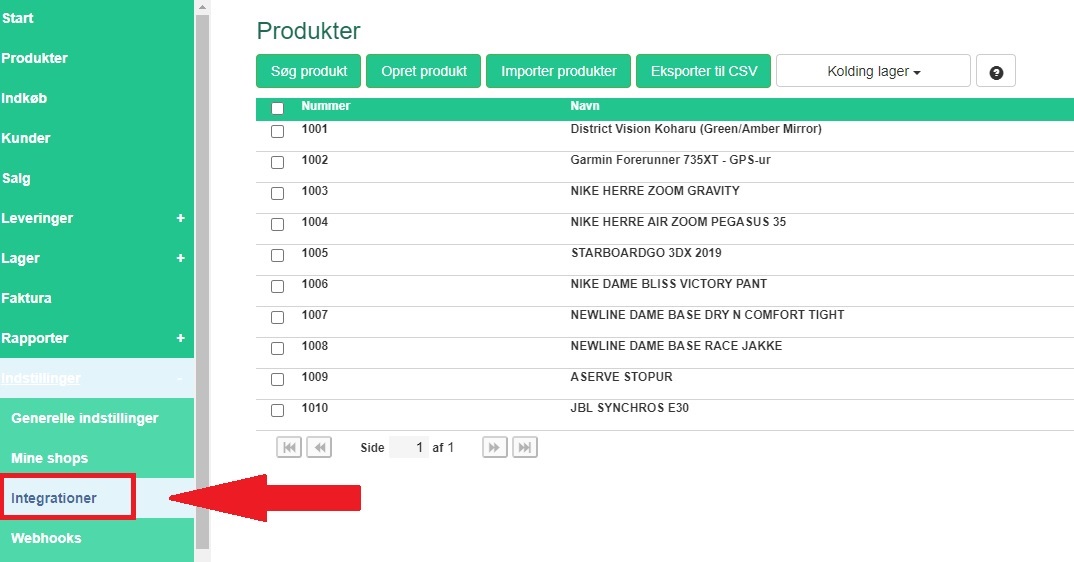
4. Under integrationer vælger du at oprette en ny integration
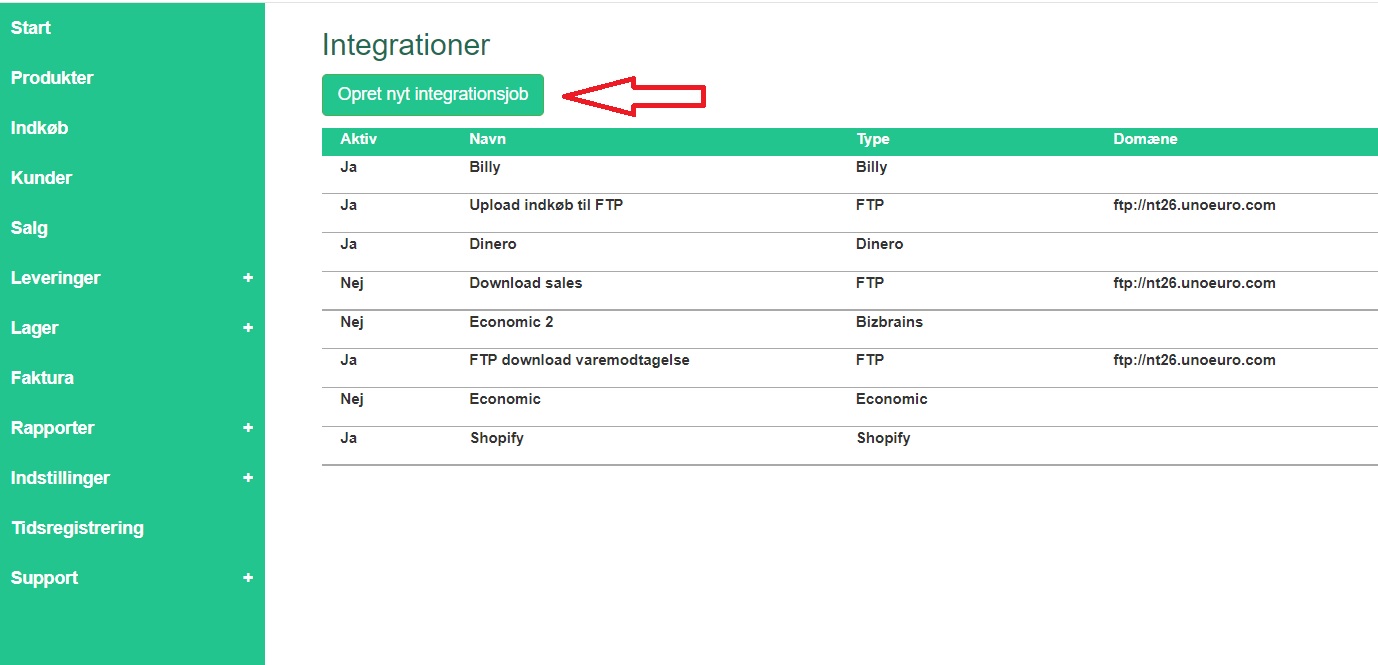
5. Under den nye integration skal du først vælge hvilken type integration du vil konfigurere.
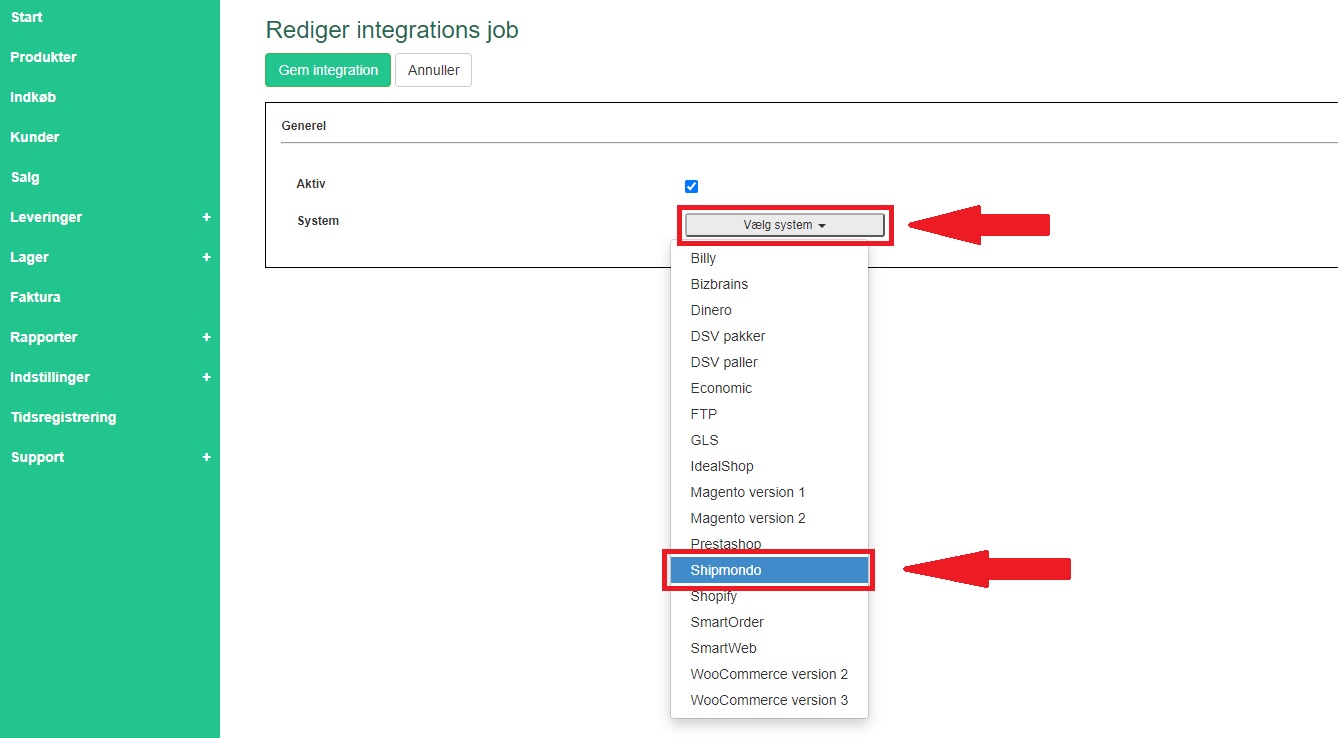
6. Såfremt du har flere shops oprettet i PAKMAN, kan du vælge at integrationen skal være tilknyttet en bestemt shop. Men du kan også vælge at lade integrationen gælde for alle dine shops.
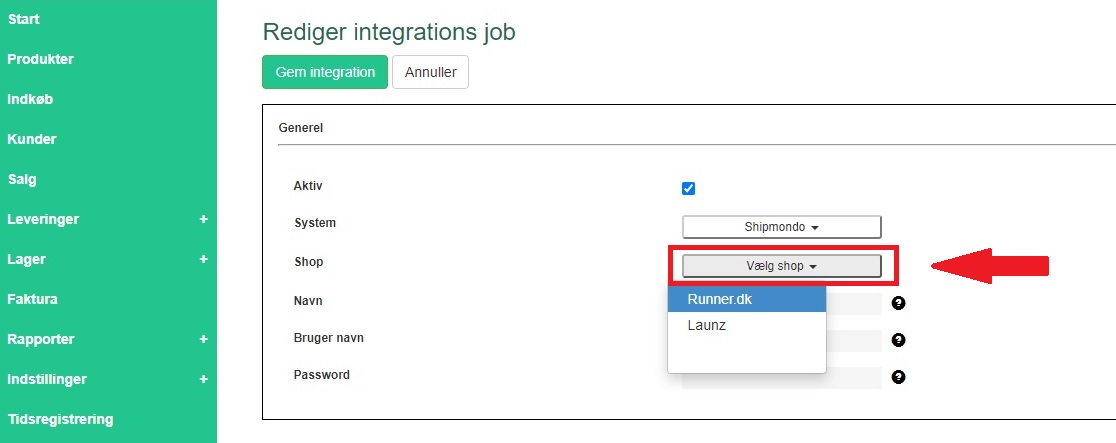
7. Den nye integration skal have et navn. Det er helt op til dig hvilket navn du vil give integrationen.
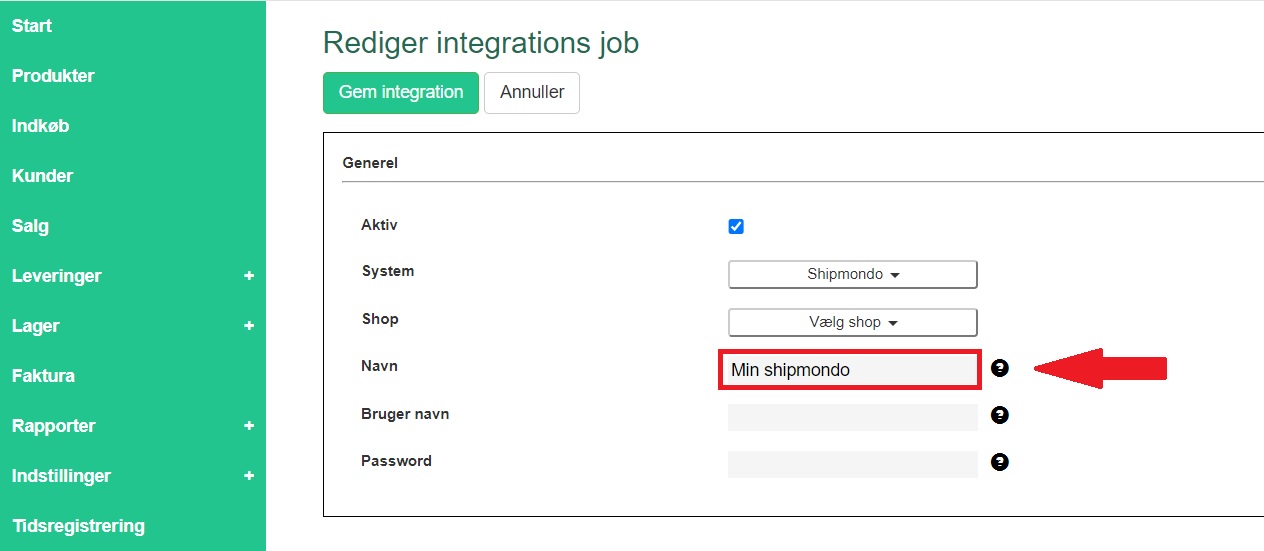
8. Herefter skal du indsætte nøglen fra Shipmondo. Til sidst vælger du gem integration, og den er herefter klar til brug i PAKMAN.

9. Tryk [Gem Integration] og du er nu klar til at lave labels direkte i PAKMAN via din shipmondo konto.
Du kan læse mere om Shipmondo og deres muligheder her